编辑:秩名2025-05-18 12:53:01
在使用excel时,有时会遇到数字显示异常或不断更改的情况。这可能是由多种原因导致的,包括单元格格式设置错误、数据输入错误或数据类型不匹配等。本文将介绍几种常见的解决方法,帮助你快速修复这一问题。
首先,最直接的方法是通过更改单元格的格式来调整数字的显示方式。以下是具体步骤:
1. 选中出现数字显示异常的单元格。可以通过单击单元格、拖动鼠标选择多个单元格,或者使用键盘上的shift或ctrl键配合方向键进行多选。
2. 右击鼠标,在弹出的快捷菜单中选择“设置单元格格式”,或者在功能区的“开始”选项卡中点击“数字”组中的“更多数字格式”按钮。
3. 在弹出的“设置单元格格式”对话框中,选择“数字”类别。
4. 如果数字被设置为某种特定的自定义格式,可以点击“自定义”来查看和修改这些格式。在类型框中,选择一个简单的数值格式,如“0”,表示数字将按照其原始形式显示,不会添加任何额外的格式或符号。

5. 确认小数位数(如果需要的话),然后点击“确定”。这样,所选单元格中的数字就会以正常的数值格式显示。
如果数字被识别为文本格式,可以使用excel的数据清理功能来转换。以下是具体步骤:
1. 选中包含数字的单元格或单元格区域。
2. 在功能区的“数据”选项卡中,点击“文本到列”按钮。

3. 在弹出的向导中,选择“分隔符”选项(如果适用),然后点击“下一步”。
4. 选择适当的分隔符或直接点击“下一步”。
5. 选择“常规”作为列数据格式,然后点击“完成”。这会将文本格式的数字转换为数值格式。
如果上述方法不适用,可以使用excel的公式来强制转换格式。例如,使用value函数可以将文本格式的数字转换为数值格式。以下是具体步骤:
1. 在一个空白的单元格中输入公式:`=value(a1)`,其中a1是包含数字的单元格。
2. 按下enter键,公式会返回a1单元格中文本的数值形式。
如果数字前后有不必要的字符,如美元符号、逗号或前导零,可以通过查找和替换功能来去除这些字符。以下是具体步骤:
1. 选中包含数字的单元格或单元格区域。
2. 按下ctrl + h打开“查找和替换”对话框。
3. 在“查找内容”框中输入不需要的字符,如“$”或“,”。
4. 在“替换为”框中保持为空,然后点击“全部替换”。
1. 在进行格式设置之前,建议先备份数据,以防不慎操作导致数据丢失或损坏。
2. 如果数字显示异常是由于数据输入错误或数据类型不匹配引起的,那么需要先纠正数据输入或转换数据类型,然后再进行格式设置。
3. excel中的数字格式设置非常灵活,可以根据需要自定义各种格式。但在自定义格式时,要注意避免使用过于复杂的格式代码,以免导致数字显示异常或处理速度变慢。
通过以上方法,你可以轻松地将excel中的数字恢复为正常显示。希望这些建议能帮助你解决excel数字显示异常的问题。

键盘软件是计算机应用中不可或缺的一部分,它们通过键盘输入信息,帮助我们高效地完成各种任务。键盘软件包括输入法、快捷键设置、自定义快捷键等,让我们的键盘操作更加便捷和高效。同时,一些高级键盘软件还提供了语音输入、手写识别等功能,进一步提高了我们的输入效率。

16.39MB
系统工具
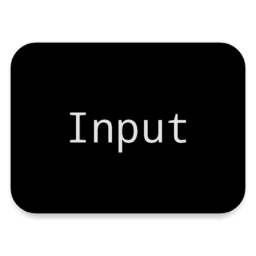
64.11MB
聊天工具

60.65M
系统工具

0.00M
系统工具

48.9MB
聊天工具

10.8MB
聊天工具

32.4 MB
系统工具

67.32MB
系统工具

11.44MB
生活服务

9.88MB
系统工具

47.89MB
趣味娱乐

60Mb
系统工具